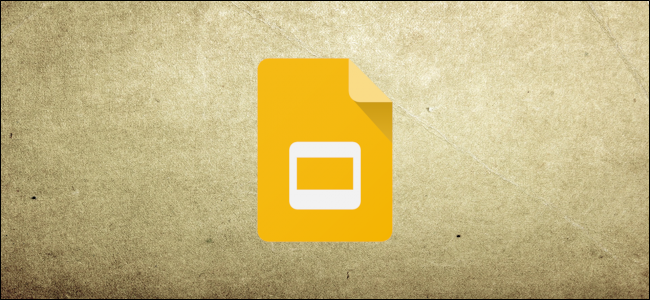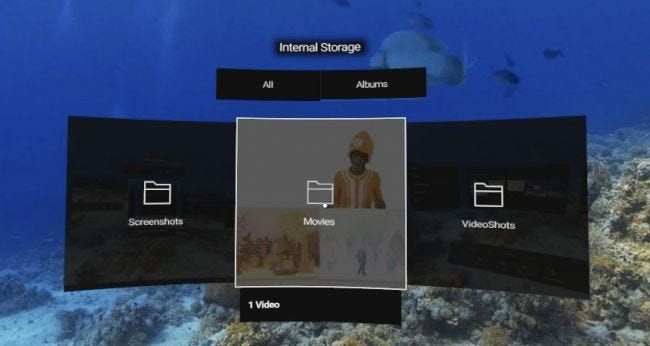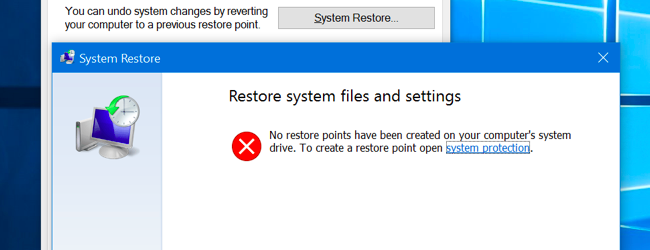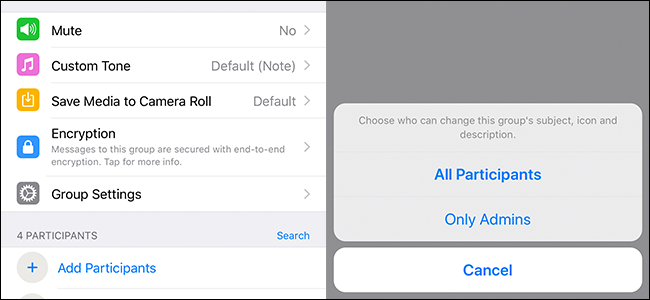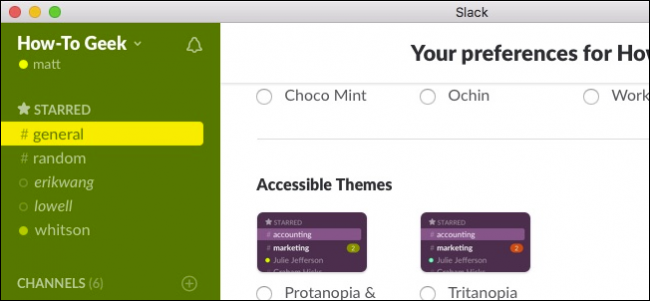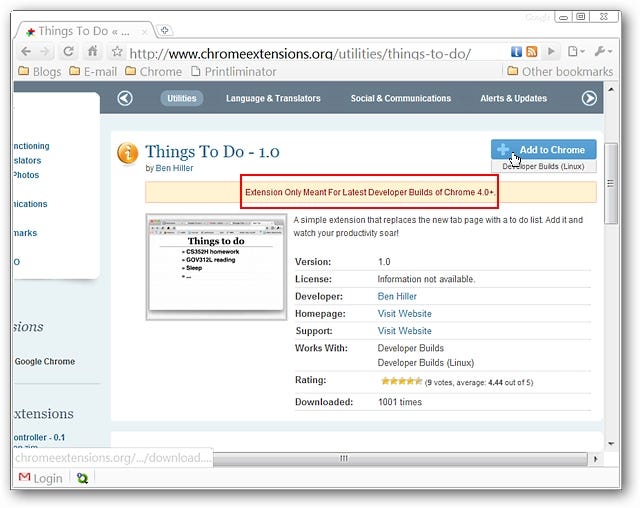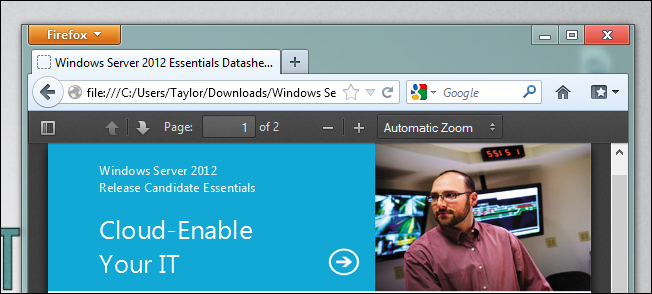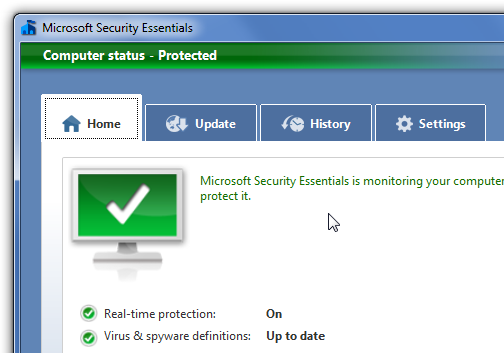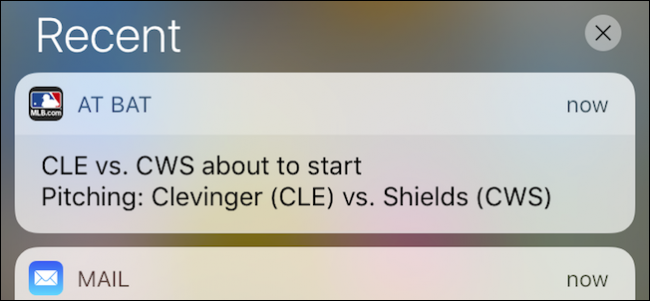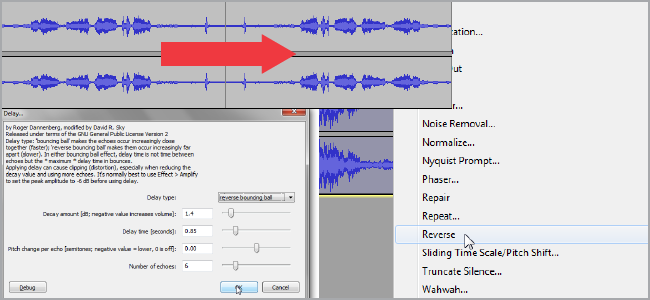Cum să activați pluginurile Click To Play în Google Chrome

Chrome nu mai acceptă niciun plugin în afară de Flash și nici măcar Flash nu va rula automat decât dacă îi acordați permisiunea. Cu toate acestea, noul comportament clic-pentru-play al Chrome este puțin diferit de vechiul comportament.
Faceți clic pentru a juca acum este implicit, dar dacă l-ați schimbat în orice moment, va trebui să îl reactivați din ecranul Setări.
Activarea pluginurilor Click To Play în Chrome
Faceți clic pe cheia de setări și selectați elementul din meniul de setări. Apoi va trebui să faceți clic pe linkul de setări avansate.

Derulați în jos până când puteți vedea secțiunea de confidențialitate, apoi faceți clic pe butonul Setări conținut.

Derulați în jos la secțiunea Flash. Selectați mai întâi Întrebați înainte de a permite site-urilor să ruleze Flash (recomandat), iar Chrome va necesita permisiunea dvs. expresă înainte ca un site să poată rula conținutul pluginului Flash.
Publicitate
De asemenea, puteți alege opțiunea Blocați site-urile de la rularea Flash. Acest lucru ar bloca orice site web să ruleze Flash, iar Chrome nici măcar nu vă va solicita să activați Flash atunci când vizitați o pagină web care încearcă să o folosească. Cu toate acestea, puteți în continuare să faceți clic pe meniul de permisiuni al site-ului web, pe care îl prezentăm mai jos, pentru a acorda unui site permisiunea de a rula Flash. Indiferent de opțiunea pe care o alegeți pentru un site web individual, va înlocui opțiunea principală pe care o alegeți aici.

Gestionați permisiunile clic-pentru-redare
Când vizitați un site web care utilizează conținut Flash, acum veți vedea o pictogramă de plugin goală, gri, unde ar trebui să fie conținutul Flash. Faceți clic pe acesta și puteți alege să permiteți conținut Flash pe site-ul respectiv.

După ce utilizați această funcție clic-pentru-redare și acordați unui site web permisiunea de a rula conținut Flash, acesta va putea reda automat conținut Flash atunci când îl vizitați în viitor.
Cu toate acestea, puteți gestiona ce site-uri web au permisiunea de a rula conținut Flash și care trebuie să folosească click-to-play. În timp ce vizualizați un site web, puteți face clic pe pictograma i din partea stângă a barei de adrese Chrome pentru a vedea permisiunile site-ului. Sub Flash, puteți selecta dacă site-ul web ar trebui să vă solicite permisiunea de a rula Flash sau dacă doriți să permiteți sau să blocați întotdeauna Flash pe site-ul respectiv.
Amintiți-vă, dacă setați site-ul web la Întrebare și apoi îi acordați permisiunea de a rula Flash o dată, Chrome va schimba permisiunea site-ului web în Permite și i se va permite întotdeauna să ruleze conținut Flash până când modificați din nou această setare.

De asemenea, puteți gestiona lista de site-uri web care au permisiunea de a rula conținut Flash din pagina Setări. Mergeți la meniu > Setări > Afișați setări avansate > Setări de conținut. Sub secțiunea Flash, dați clic pe Gestionați excepțiile.

Veți vedea o listă de site-uri web cărora fie le-ați dat permisiunea de a rula Flash, fie le-ați împiedicat să ruleze Flash. Pentru a revoca permisiunile Flash de la un site web și a seta din nou în modul clic pentru redare, faceți clic pe butonul x pentru a șterge site-ul web din această listă sau schimbați-i comportamentul înapoi la Întrebare folosind caseta drop-down.

Din păcate, se pare că nu mai există nicio modalitate ca site-urile web să solicite întotdeauna să redea conținut Flash. Cu toate acestea, dacă ați acordat unui site permisiunea de a rula conținut Flash și doriți să restabiliți comportamentul clic pentru redare, puteți revoca cu ușurință permisiunea Flash a site-ului web din bara de adrese a browserului dvs.
CITEȘTE URMĂTORUL- & rsaquo; Cum să faceți față limitelor lățimii de bandă pe internet
- & rsaquo; Cum să vă protejați de problemele de securitate Java dacă nu îl puteți dezinstala
- › 3 moduri de a vă face vechiul netbook să fie mai puțin nasol
- & rsaquo; Browser lent? Cum să faci Google Chrome din nou rapid
- › Cum să-ți găsești Spotify Wrapped 2021
- › 5 site-uri web pe care fiecare utilizator Linux ar trebui să le marcheze
- & rsaquo; Cyber Monday 2021: Cele mai bune oferte tehnice
 Chris Hoffman
Chris Hoffman Chris Hoffman este redactor-șef al revistei How-To Geek. El a scris despre tehnologie de peste un deceniu și a fost editorialist PCWorld timp de doi ani. Chris a scris pentru The New York Times, a fost intervievat ca expert în tehnologie la posturi de televiziune precum NBC 6 din Miami și și-a fost acoperit munca de posturi de știri precum BBC. Din 2011, Chris a scris peste 2.000 de articole care au fost citite de aproape un miliard de ori --- și asta este aici, la How-To Geek.
Citiți biografia completă